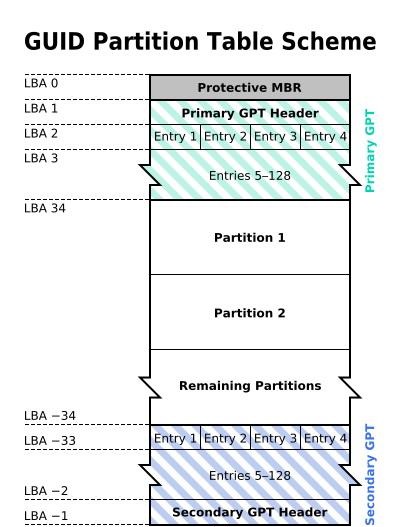磁盘的结构
因为linux中老生常谈的“一切皆文件”,所以对于一个文件来说。读写、打开、关闭都需要相应的函数来实现:open(), read(), write(), close()。设备也会被Linux认为成文件:块设备:block,存取单位“块”,磁盘
字符设备:char,存取单位“字符”,键盘
可以在 /dev 下查看所有系统自带的设备文件。设备文件拥有主次设备号
brw-rw----. 1 root disk 8, 1 Mar 31 06:03 /dev/sda1 crw-rw-rw-. 1 root root 1, 5 Mar 31 06:03 /dev/zero
常见的磁盘的接口有:SATA:6Gbps, SAS:6Gbps, USB:480MB/s
从CentOS6开始,所有的接口类型的硬盘都被命名为sd[a..z][数字],虚拟磁盘命名为vb。
在CentOS6中,新加的硬盘会被命名为第一块硬盘(sda),CentOS7则会跟随命名为最后的一块硬盘。
常见的磁盘的类型有:机械硬盘与固态硬盘。
相较于HDD,SSD在防震抗摔、传输速率、功耗、重量、噪音上有明显优势,SSD传输速率性能是HDD的2倍
相较于SSD,HDD在价格、容量、使用寿命上占有绝对优势
硬盘存储术语
head:磁头、track:磁道、cylinder: 柱面、sector: 扇区(512bytes)
磁头=盘面=盘片*2、磁道数=柱面数
因为磁道号小的扇区大,而磁道号大的扇区小,所以现在的机械硬盘使用ZBR(Zoned Bit Recording)
磁盘寻址方式有:CHS和LBA寻址
CHS
采用24bit位寻址
其中前10位表示cylinder,中间8位表示head,后面6位表示sector
最大寻址空间8GB
LBA(logical block addressing)
LBA采用48个bit位寻址
最大寻址空间128PB
磁盘的分区
分区方式
MBR: Master Boot Record(主引导记录)使用32位表示扇区数,分区不超过2T。按照扇区分区,在磁盘的0磁道0扇区的512字节中,保存着硬盘的MBR,详细我写在了文件系统基础中。
[root@CentOS6 ~]#hexdump -C /dev/sda -n 512 00000000 eb 48 90 10 8e d0 bc 00 b0 b8 00 00 8e d8 8e c0 |.H..............| 00000010 fb be 00 7c bf 00 06 b9 00 02 f3 a4 ea 21 06 00 |...|.........!..| 00000020 00 be be 07 38 04 75 0b 83 c6 10 81 fe fe 07 75 |....8.u........u| 00000030 f3 eb 16 b4 02 b0 01 bb 00 7c b2 80 8a 74 03 02 |.........|...t..| 00000040 80 00 00 80 70 13 05 00 00 08 fa 90 90 f6 c2 80 |....p...........| 00000050 75 02 b2 80 ea 59 7c 00 00 31 c0 8e d8 8e d0 bc |u....Y|..1......| 00000060 00 20 fb a0 40 7c 3c ff 74 02 88 c2 52 f6 c2 80 |. ..@|<.t...R...| 00000070 74 54 b4 41 bb aa 55 cd 13 5a 52 72 49 81 fb 55 |tT.A..U..ZRrI..U| 00000080 aa 75 43 a0 41 7c 84 c0 75 05 83 e1 01 74 37 66 |.uC.A|..u....t7f| 00000090 8b 4c 10 be 05 7c c6 44 ff 01 66 8b 1e 44 7c c7 |.L...|.D..f..D|.| 000000a0 04 10 00 c7 44 02 01 00 66 89 5c 08 c7 44 06 00 |....D...f.\..D..| 000000b0 70 66 31 c0 89 44 04 66 89 44 0c b4 42 cd 13 72 |pf1..D.f.D..B..r| 000000c0 05 bb 00 70 eb 7d b4 08 cd 13 73 0a f6 c2 80 0f |...p.}....s.....| 000000d0 84 f0 00 e9 8d 00 be 05 7c c6 44 ff 00 66 31 c0 |........|.D..f1.| 000000e0 88 f0 40 66 89 44 04 31 d2 88 ca c1 e2 02 88 e8 |[email protected]........| 000000f0 88 f4 40 89 44 08 31 c0 88 d0 c0 e8 02 66 89 04 |[email protected]..| 00000100 66 a1 44 7c 66 31 d2 66 f7 34 88 54 0a 66 31 d2 |f.D|f1.f.4.T.f1.| 00000110 66 f7 74 04 88 54 0b 89 44 0c 3b 44 08 7d 3c 8a |f.t..T..D.;D.}<.| 00000120 54 0d c0 e2 06 8a 4c 0a fe c1 08 d1 8a 6c 0c 5a |T.....L......l.Z| 00000130 8a 74 0b bb 00 70 8e c3 31 db b8 01 02 cd 13 72 |.t...p..1......r| 00000140 2a 8c c3 8e 06 48 7c 60 1e b9 00 01 8e db 31 f6 |*....H|`......1.| 00000150 31 ff fc f3 a5 1f 61 ff 26 42 7c be 7f 7d e8 40 |1.....a.&B|..}.@| 00000160 00 eb 0e be 84 7d e8 38 00 eb 06 be 8e 7d e8 30 |.....}.8.....}.0| 00000170 00 be 93 7d e8 2a 00 eb fe 47 52 55 42 20 00 47 |...}.*...GRUB .G| 00000180 65 6f 6d 00 48 61 72 64 20 44 69 73 6b 00 52 65 |eom.Hard Disk.Re| 00000190 61 64 00 20 45 72 72 6f 72 00 bb 01 00 b4 0e cd |ad. Error.......| 000001a0 10 ac 3c 00 75 f4 c3 00 00 00 00 00 00 00 00 00 |..<.u...........| 000001b0 00 00 00 00 00 00 00 00 89 1d 0b 00 00 00 80 20 |............... | 000001c0 21 00 83 aa 28 82 00 08 00 00 00 00 20 00 00 aa |!...(....... ...| 000001d0 29 82 83 fe ff ff 00 08 20 00 00 00 40 06 00 fe |)....... ...@...| 000001e0 ff ff 83 fe ff ff 00 08 60 06 00 00 60 00 00 fe |........`...`...| 000001f0 ff ff 05 fe ff ff 00 08 c0 06 00 f8 bf 05 55 aa |..............U.| 00000200
GPT: GUID(Globals Unique Identifiers)partition table 支持128个分区,使用64位表示扇区数,支持最大分区为8Z(512Byte/block )或64Z(4096Byte/block)。使用128位UUID(Universally Unique Identifier) 表示磁盘和分区GPT分区表自动备份在头和尾两份,并有CRC校验位。
使用GPT分区的磁盘分为:EFI信息区(GPT头)、分区表、GPT分区、备份区域。
管理分区
lsblk命令用于列出所有可用块设备的信息,并且显示他们之间的依赖关系,但是它不会列出RAM盘的信息。
语法:lsblk [选项] [设备]
[root@CentOS6 ~]# lsblk --fs NAME FSTYPE LABEL UUID MOUNTPOINT sr0 iso9660 CDROM /media/CDROM sda ├─sda1 ext4 056668aa-7ecd-4235-8351-c8fb02372e3b /boot ├─sda2 ext4 481fa90c-b9f1-459b-ba67-f4f4c8d7942b / ├─sda3 ext4 b98328eb-21c7-4114-b3d5-93cd4aec6bc8 /data ├─sda4 ├─sda5 swap 5a1eda5a-2e54-4d0c-b8ea-ef99b9ac3417 [SWAP] └─sda6 ext4 /home 6caa3a45-0781-49bf-a167-9bfac5fa7fb5
选项:
-a, --all 显示所有设备。-f, 显示文件系统信息。
-m 显示权限信息。
-l, --list 使用列表格式显示。
fdisk用于创建和维护MBR分区表;gdisk用于创建和维护GPT分区表。配置并不会即时生效,在保存后生效。
语法:fdisk [-l] [磁盘]
在CentOS6上使用fdisk管理MBR分区时,需要使用 -c 选项。
[root@CentOS6 ~]#fdisk -l
Disk /dev/sda: 107.4 GB, 107374182400 bytes
255 heads, 63 sectors/track, 13054 cylinders
Units = cylinders of 16065 * 512 = 8225280 bytes
Sector size (logical/physical): 512 bytes / 512 bytes
I/O size (minimum/optimal): 512 bytes / 512 bytes
Disk identifier: 0x000b1d89
Device Boot Start End Blocks Id System
/dev/sda1 * 1 131 1048576 83 Linux
Partition 1 does not end on cylinder boundary.
/dev/sda2 131 6658 52428800 83 Linux
/dev/sda3 6658 7050 3145728 83 Linux
/dev/sda4 7050 13055 48233472 5 Extended
/dev/sda5 7050 7311 2097152 82 Linux swap / Solaris
/dev/sda6 7311 7572 2098730+ 83 Linux
[root@CentOS6 ~]#fdisk /dev/sda
WARNING: DOS-compatible mode is deprecated. It's strongly recommended to
switch off the mode (command 'c') and change display units to
sectors (command 'u').
Command (m for help):
子命令:
p 分区列表
t 更改分区类型
n 创建新分区
d 删除分区
v 校验分区
u 转换单位
w 保存并退出
q 不保存并退出
parted命令是高级的磁盘维护工具,可以管理与维护MBR和GPT分区的磁盘。直接输入"parted 磁盘"将会进入交互模式,parted 命令的操作结果即时生效。
语法:parted [磁盘] [命令]
[root@CentOS6 ~]#parted /dev/sda rm 6 Warning: WARNING: the kernel failed to re-read the partition table on /dev/sda (Device or resource busy). As a result, it may not reflect all of your changes until after reboot. Information: You may need to update /etc/fstab.
子命令:
mklabel:创建新的分区类型(分区表)
mkfs :为指定标号的分区创建文件系统
mkpart :创建一个分区
mkpartfs:创建一个带有文件系统的分区
name:为指定编号的分区命名
print:打印分区表,或者分区
quit:退出程序
rm:删除指定编号的分区
同步分区
查看当前内核识别的分区:
[root@CentOS6 ~]#cat /proc/partitions major minor #blocks name 8 0 104857600 sda 8 1 1048576 sda1 8 2 52428800 sda2 8 3 3145728 sda3 8 4 1 sda4 8 5 2097152 sda5
[root@CentOS6 ~]#lsblk NAME MAJ:MIN RM SIZE RO TYPE MOUNTPOINT sr0 11:0 1 5.8G 0 rom /media/CDROM sda 8:0 0 100G 0 disk ├─sda1 8:1 0 1G 0 part /boot ├─sda2 8:2 0 50G 0 part / ├─sda3 8:3 0 3G 0 part /data ├─sda4 8:4 0 1K 0 part └─sda5 8:5 0 2G 0 part [SWAP]
[root@CentOS6 ~]#ls /dev/sda* /dev/sda /dev/sda1 /dev/sda2 /dev/sda3 /dev/sda4 /dev/sda5查看当前磁盘中已有的分区:
[root@CentOS6 ~]#fdisk -l Disk /dev/sda: 107.4 GB, 107374182400 bytes 255 heads, 63 sectors/track, 13054 cylinders Units = cylinders of 16065 * 512 = 8225280 bytes Sector size (logical/physical): 512 bytes / 512 bytes I/O size (minimum/optimal): 512 bytes / 512 bytes Disk identifier: 0x000b1d89 Device Boot Start End Blocks Id System /dev/sda1 * 1 131 1048576 83 Linux Partition 1 does not end on cylinder boundary. /dev/sda2 131 6658 52428800 83 Linux /dev/sda3 6658 7050 3145728 83 Linux /dev/sda4 7050 13055 48233472 5 Extended /dev/sda5 7050 7311 2097152 82 Linux swap / Solaris /dev/sda6 7311 7572 2098730+ 83 Linux
不同步的原因大部分为硬盘已经使用过一段时间造成的。
CentOS 6可以使用 partx 命令来将内存中的分区表与硬盘进行同步。
语法:partx 选项 磁盘
[root@CentOS6 ~]#partx -a /dev/sda BLKPG: Device or resource busy error adding partition 1 BLKPG: Device or resource busy error adding partition 2 BLKPG: Device or resource busy error adding partition 3 BLKPG: Device or resource busy error adding partition 4 BLKPG: Device or resource busy error adding partition 5
选项:
-a:赠加分区
-d --nr N-M:减少分区
CentOS 7可以使用 partprobe 命令进行同步。